最新每日业绩报表汇总电子教案
- 格式:doc
- 大小:46.00 KB
- 文档页数:4
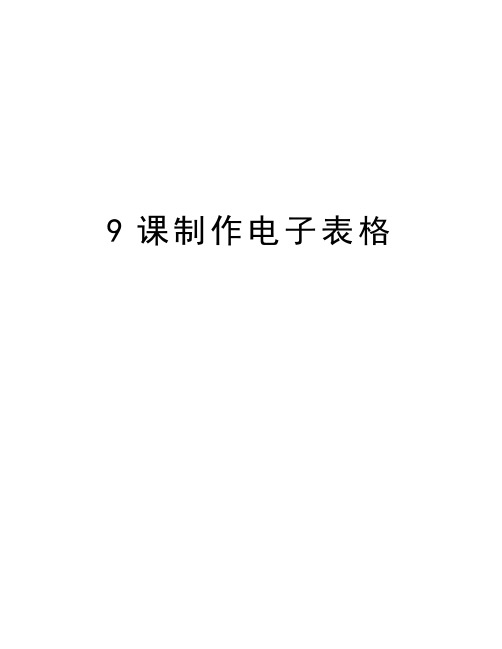
9课制作电子表格课题:第九课制作电子表格总教学目标:1、知识和能力(1)学会建立电子表格的方法(2)能够利用电子表格记录数据(3)掌握利用电子表格处理数据的方法2、过程和方法本节课结合教材,通过多媒体教学演示作为基本手段,采用讲解法、演示法、任务驱动法完成整个教学及内容3、情感态度价值观(1)通过本节课的学习,激发学生的创新能力(2)进一步培养学生认真求实、细致的学习态度(3)培养学生的动手能力和乐于动脑的习惯教学重点:(1)学习表格的建立方法,掌握单元格的基本操作(2)掌握文字数据、数值数据、成批数据的输入(3)掌握利用电子表格处理数据的方法教学难点:1、掌握数据的复制和移动以及工作表的编辑2、学习常用函数的应用3、学习公式的使用进行数据的处理教学方法:讲解法、演示法、任务驱动法练习法教学手段:(1)硬件:计算机教材多媒体教学广播(2)软件:EXCEL教学软件课型:新授课(实践)课时:2课时主备人:杨丽子第一课时:制作电子表格教学目标:1、知识和能力:(1)学会建立电子表格的方法(2)能够利用电子表格记录数据(3)掌握不同数据输入的基本方法2、过程和方法本节课运用多媒体教学软件,教师通过示范演示,学生实践的形式,通过演示法、任务驱动法和具体练习法来完成本节课的教学内容3、情感态度价值观1)培养学生的动手能力和对知识的创新2)培养学生的审美情趣,养成良好的学习态度教学重点:(1)了解EXCEL软件的环境和启动、退出方法(2)学习建立电子表格的方法(3)掌握单元格的基本操作(4)学习不同数据的输入方法教学难点:熟练掌握单元格的操作,对于不同的数据能够用不同的方法输入教学方法:讲解法、演示法、任务驱动法练习法教学手段:(1)硬件:计算机教材多媒体教学广播(2)软件:EXCEL教学软件课型:新授课(实践)课时:1课时教学过程:一、引言:经济飞速发展的今天,利用电子表格处理数据成了信息处理中的重要一类,许多的信息都可以用表格的形式呈现,用电子表格处理数据时,一般要先建立表格,输入数据,并且完成必要的编辑修饰,本节课我们就利用EXCEL表格来学习信息数据的输入。

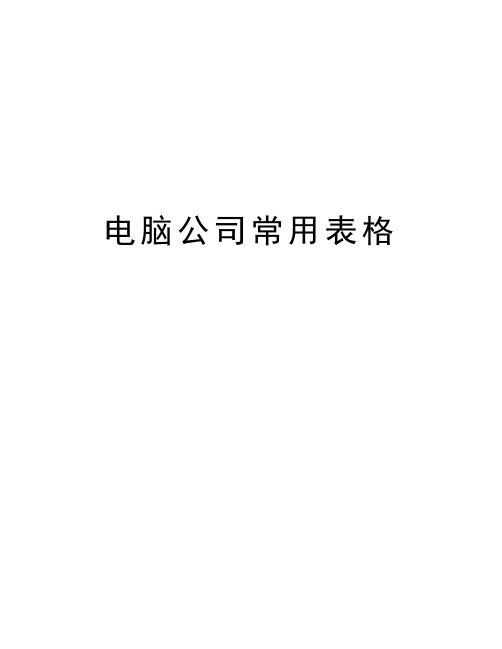


一、实例引入环宇电器公司根据销售部各员工在各地的销售情况,现需要制作一个员工销售业绩表,公司销售部秘书李丽依据员工的原始销售数据,实例制作需要以下的几个步骤:1、数据录入2、表格美化3、设置条件格式4、重命名工作表二、实例制作1.数据录入:工作簿建立后,首先要做的就是选定单元格或单元格区域,然后向其中输入数据。
操作步骤如下:(1)启动Excel2010,创建一个新的工作簿,并将其保存为“销售业绩表.xlsx”。
(2)选中Sheet1工作表的A1单元格,输入工作表的标题“2014年销售部销售业绩表”。
(3)按<Enter>键将光标移至A2单元格中,在单元格区域A2:H2输入表格的列标题文字。
用同样的方法输入表格中的“姓名”、“销售地区”、“品名”列下的文字。
(4)选中C3单元格,在其中输入“’0001”(注意:单引号是英文状态下的),此时C3单元格的左上角出现一个绿色的三角号,表示此数据为文本型数据。
用同样的方法输入其他工号数据。
(5)选中A3单元格,利用自动填充序列填充其他序号。
(6)选择“金额”列下的单元格区域F3:F12,切换到“开始”选项卡,单击“数字”功能组右下角的对话框启动器按钮,打开“设置单元格格式对话框”,在“数字”选项卡的“分类”列表中选择“数值”,并设置其使用千位分隔符。
(7)设置完成后,输入各数据。
(8)用同样的方法设置单元格区域G3:G12格式为“日期”型,并输入各数据。
(9)设置“销售方式”列下的单元格区域H3:H12的数据有效性为“序列”,利用选择的方式选择内容填充。
2.表格美化:表格内容输入完成之后,需要对表格格式进行设置,以美化表格,操作步骤如下:(1)选择单元格区域A1:H1,切换到“开始”选项卡,单击“对齐方式”功能组中的“合并后居中”按钮,使标题行居中显示,之后设置标题文本的字体、字号、加粗。
(2)选择单元格区域A2:H12,在“字体”功能组中单击“边框”按钮右侧的箭头按钮,从下列菜单中选择“所有框线”命令,为表格添加边框。
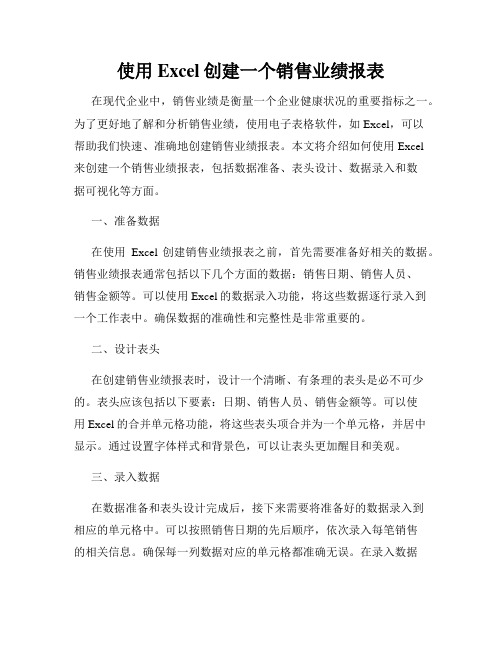
使用Excel创建一个销售业绩报表在现代企业中,销售业绩是衡量一个企业健康状况的重要指标之一。
为了更好地了解和分析销售业绩,使用电子表格软件,如Excel,可以帮助我们快速、准确地创建销售业绩报表。
本文将介绍如何使用Excel来创建一个销售业绩报表,包括数据准备、表头设计、数据录入和数据可视化等方面。
一、准备数据在使用Excel创建销售业绩报表之前,首先需要准备好相关的数据。
销售业绩报表通常包括以下几个方面的数据:销售日期、销售人员、销售金额等。
可以使用Excel的数据录入功能,将这些数据逐行录入到一个工作表中。
确保数据的准确性和完整性是非常重要的。
二、设计表头在创建销售业绩报表时,设计一个清晰、有条理的表头是必不可少的。
表头应该包括以下要素:日期、销售人员、销售金额等。
可以使用Excel的合并单元格功能,将这些表头项合并为一个单元格,并居中显示。
通过设置字体样式和背景色,可以让表头更加醒目和美观。
三、录入数据在数据准备和表头设计完成后,接下来需要将准备好的数据录入到相应的单元格中。
可以按照销售日期的先后顺序,依次录入每笔销售的相关信息。
确保每一列数据对应的单元格都准确无误。
在录入数据的过程中,可以使用Excel的格式化功能,对日期、金额等数据进行格式设置,以便更好地展示和分析。
四、数据可视化一旦数据录入完成,我们可以利用Excel的图表功能,将销售业绩数据可视化展示。
选中数据区域(包括表头和数据),点击Excel顶部的“插入”选项卡中的图表按钮,选择合适的图表类型。
比如,柱状图可以直观地展示销售人员之间的销售金额对比,折线图可以显示销售金额随时间的变化趋势等。
根据实际需求选择合适的图表类型,并对图表进行进一步的格式化和布局调整,使其更加美观和易读。
五、数据分析除了数据可视化之外,Excel还提供了强大的数据分析功能,可以帮助我们更深入地了解销售业绩。
比如,可以使用Excel的排序和筛选功能,按照销售金额从高到低对销售人员进行排序,找出销售业绩最好的人员。
日常业绩表1. 销售目标完成情况本月销售目标金额为XXX元,实际完成XXX元,完成率为XX%。
与上月相比,上升了XX个百分点。
2. 客户拜访数量本月共拜访客户XXX人次,其中新客户拜访量为XXX人次,老客户拜访量为XXX人次。
与上月相比,客户拜访量增加了XX%。
3. 新客户开发情况本月成功开发新客户XX家,其中大型客户XX家,中小型客户XX 家。
与上月相比,新客户开发数量增加了XX%。
4. 销售渠道拓展情况本月成功开拓了XX个新的销售渠道,包括线上平台、线下实体店等。
与上月相比,销售渠道数量增加了XX%。
5. 产品销售数量本月共销售产品XXX件,其中新客户购买量占比XX%,老客户购买量占比XX%。
与上月相比,产品销售数量增加了XX%。
6. 销售金额及利润本月销售额为XXX元,净利润为XXX元。
与上月相比,销售额增加了XX%,净利润增加了XX%。
7. 退货及投诉处理情况本月共收到退货申请XX份,已处理完毕XX份;收到客户投诉XX 份,已处理完毕XX份。
与上月相比,退货和投诉数量均有所下降。
8. 售后服务满意度根据本月客户反馈数据,售后服务满意度评分为XX分(满分100分),与上月相比,提高了XX个百分点。
9. 客户回访情况本月共回访客户XX人次,其中对新客户回访了XX人次,对老客户回访了XX人次。
与上月相比,回访数量增加了XX%。
10. 下月销售计划与目标下月销售目标金额为XXX元,计划通过拓展销售渠道、加大客户拜访力度、提高售后服务质量等措施来达成目标。
具体计划如下:- 拓展销售渠道:计划开拓XX个新的销售渠道;- 加大客户拜访力度:计划拜访客户XXX人次;- 提高售后服务质量:计划对售后服务流程进行优化。
每日业绩报表汇总
年 月 日
今日到店人数 人 (新客 人, 老客 人), 耗卡次数
次, 消耗业绩 元,销售业绩 元(现金 元,刷卡
元,微信/支付宝转账 元), 产品 元 ,卡项 元。
到店总人数 人 (新客 人, 老客 人), 耗卡总次数
次, 消耗总业绩 元,销售总业绩 元(现金 元,刷卡
元,微信/支付宝转账 元), 产品 元 ,卡项 元。
序
号
顾客姓名
护理项目 次数 消耗金额 购买疗程卡项或产品 销售金额 现金 刷卡 微/支 跟
进人
产卡
品 项
序号 顾客姓名 护理项目 次数 消耗金额 购买疗程卡项或产品 销售金额 现金 刷卡 微/支 跟
进人
产品 卡
项